Win11을 GPT 형식으로 도입해야 합니까?
win11 시스템을 설치할 때 gpt 파티션이 필요한 문제가 발생하여 win11에 gpt 형식이 있어야 하는지 알고 싶습니다. 실제로 UEFI 파티션을 사용해도 Win11을 설치할 수 있는지 아래에서 살펴보겠습니다. 자세한 소개.
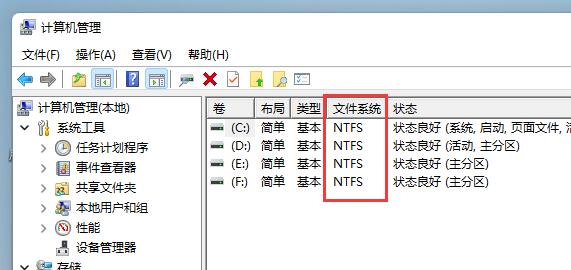
win11에는 gpt 형식이 필요합니까?:
답변: Win11에 반드시 gpt 형식이 필요한 것은 아닙니다.
1.win11 업그레이드를 위해 시스템 업그레이드 방법을 사용한다면 gpt 포맷이 필요합니다.
2. 마찬가지로 Microsoft에서 제공하는 win11 설치 도우미를 사용하여 win11을 설치하려면 gpt 형식도 필요합니다.
3. 설치 과정에서 gpt 파티션을 묻는 문제가 발생하면 파티션을 수정하여 문제를 해결할 수 있습니다.
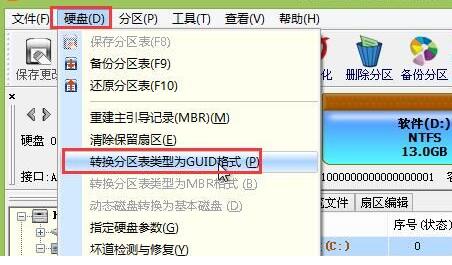
4. 시스템과 함께 제공되는 설치 방법 외에도 시스템 이미지를 통해 PE 시스템에 win11을 수동으로 설치할 수도 있습니다.
5. 이 방법으로 설치된 Win11은 gpt 파티션 형식을 사용하거나 tpm 및 보안 부팅을 활성화할 필요도 없습니다.
6. 그러나 시스템 감지를 건너뛰기 위해 pe 시스템을 사용하여 설치된 win11은 업데이트할 수 없으며, 업데이트하려면 새 버전의 시스템만 다시 설치할 수 있습니다.
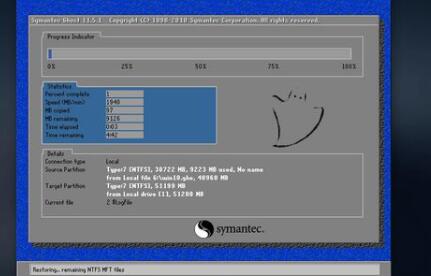
시스템 업데이트에 신경 쓰지 않는다면 실제로 PE 시스템 설치로 충분합니다.
위 내용은 Win11을 GPT 형식으로 도입해야 합니까?의 상세 내용입니다. 자세한 내용은 PHP 중국어 웹사이트의 기타 관련 기사를 참조하세요!

핫 AI 도구

Undresser.AI Undress
사실적인 누드 사진을 만들기 위한 AI 기반 앱

AI Clothes Remover
사진에서 옷을 제거하는 온라인 AI 도구입니다.

Undress AI Tool
무료로 이미지를 벗다

Clothoff.io
AI 옷 제거제

Video Face Swap
완전히 무료인 AI 얼굴 교환 도구를 사용하여 모든 비디오의 얼굴을 쉽게 바꾸세요!

인기 기사

뜨거운 도구

메모장++7.3.1
사용하기 쉬운 무료 코드 편집기

SublimeText3 중국어 버전
중국어 버전, 사용하기 매우 쉽습니다.

스튜디오 13.0.1 보내기
강력한 PHP 통합 개발 환경

드림위버 CS6
시각적 웹 개발 도구

SublimeText3 Mac 버전
신 수준의 코드 편집 소프트웨어(SublimeText3)

뜨거운 주제
 7647
7647
 15
15
 1392
1392
 52
52
 91
91
 11
11
 73
73
 19
19
 36
36
 110
110
 Windows 10 메모장에서 단어 수를 확인하는 방법
Dec 29, 2023 am 10:19 AM
Windows 10 메모장에서 단어 수를 확인하는 방법
Dec 29, 2023 am 10:19 AM
Win10 메모장을 사용하여 텍스트를 입력할 때, 얼마나 많은 텍스트가 입력되었는지 확인하고 싶어하는 친구들이 많습니다. 그렇다면 확인하는 방법은 실제로 텍스트 속성을 열고 바이트 수를 확인하는 것만으로도 단어 수를 알 수 있습니다. Win10 메모장에서 단어 수를 확인하는 방법: 1. 먼저 메모장에서 내용을 편집한 후 저장합니다. 2. 그런 다음 저장한 메모장을 마우스 오른쪽 버튼으로 클릭하고 선택합니다. 3. 한자의 크기가 2바이트이므로 8바이트임을 알 수 있습니다. 4. 총 바이트 수를 확인한 후 이를 2로 나눕니다. 예를 들어 984바이트를 2로 나누면 492단어가 됩니다. 5. 단, 123과 같은 숫자는 각각 1바이트만 차지하고, 영어 단어도 1바이트만 차지한다는 점에 유의해야 합니다.
 wapi가 무엇인지에 대한 자세한 소개
Jan 07, 2024 pm 09:14 PM
wapi가 무엇인지에 대한 자세한 소개
Jan 07, 2024 pm 09:14 PM
사용자들은 인터넷을 사용하면서 와피(wapi)라는 용어를 접했을 수도 있지만, 와피가 무엇인지 모르는 사람들도 있을 것입니다. 다음은 모르는 사람들의 이해를 돕기 위해 자세히 소개한 것입니다. wapi란 무엇입니까? 답변: wapi는 무선 LAN 인증 및 기밀 유지를 위한 인프라입니다. 이는 일반적으로 사무실 건물과 같은 장소 근처에서 보호되는 적외선 및 블루투스와 같은 기능과 같습니다. 기본적으로 소규모 부서가 소유하므로 이 기능의 범위는 불과 몇 킬로미터에 불과합니다. wapi 관련 소개: 1. Wapi는 무선 LAN의 전송 프로토콜입니다. 2. 이 기술은 협대역 통신의 문제를 방지하고 더 나은 통신을 가능하게 합니다. 3. 신호를 전송하는 데는 하나의 코드만 필요합니다.
 win10에서 자동 화면 잠금 기능을 끄는 방법을 가르쳐주세요.
Jan 08, 2024 am 11:49 AM
win10에서 자동 화면 잠금 기능을 끄는 방법을 가르쳐주세요.
Jan 08, 2024 am 11:49 AM
많은 친구들이 컴퓨터를 떠날 때 화면을 보호하기 위해 화면을 꺼야 하지만, 컴퓨터로 돌아올 때 비밀번호를 입력해야 시스템에 들어갈 수 있기 때문에 화면을 잠그고 싶지 않습니다. 실제로 이 단계는 설정을 통해 완료할 수 있습니다. win10을 잠그지 않고 화면 끄기 튜토리얼 1. 먼저 설정에 들어가서 "개인 설정"을 선택하세요 2. 왼쪽의 "잠금 화면"을 클릭하세요 3. 아래의 "화면 보호기 설정"을 선택하세요 4. "복구 시 로그인 표시" 화면을 선택 해제하세요 5 . 그런 다음 "전원 설정 변경"을 클릭합니다. 6. 왼쪽에서 아이콘 설정을 선택합니다. 7. 모니터가 꺼지는 시간을 설정한 후 절전 상태를 "사용 안 함"으로 변경합니다. 8. 그런 다음 방금 전원 설정으로 돌아가서 아래에서 절전 시간을 선택합니다. 9. 위와 동일하게 사용
 바탕 화면에 win10 원격 연결 바로 가기를 만드는 방법
Jan 02, 2024 pm 02:47 PM
바탕 화면에 win10 원격 연결 바로 가기를 만드는 방법
Jan 02, 2024 pm 02:47 PM
win10의 원격 연결 기능을 사용할 때 많은 사용자들이 명령이나 다른 방법을 사용하여 열기에는 너무 느리다고 말했습니다. 이 원격 연결 기능이 데스크탑에 있는 이유는 무엇입니까? 자세한 튜토리얼을 살펴보세요 ~ 데스크탑에 win10 원격 연결을 배치하는 방법: 1. 시작 메뉴에서 폴더를 확장하여 찾습니다. 2. 그런 다음 마우스를 누른 채 바탕 화면의 빈 공간으로 끌어서 놓습니다. 3. 그런 다음 원격 데스크톱을 연결하면 컴퓨터 데스크톱에 연결됩니다. 관련 기사: win10 원격 연결 win7은 연결할 수 없습니다 >>> win10 원격 연결에 기능 오류 메시지가 표시됩니다 >>>
 win11이 PUBG 게임을 실행할 수 있는지에 대한 자세한 설명
Jan 06, 2024 pm 07:17 PM
win11이 PUBG 게임을 실행할 수 있는지에 대한 자세한 설명
Jan 06, 2024 pm 07:17 PM
PlayerUnknown's Battlegrounds라고도 알려진 Pubg는 2016년 인기를 얻은 이후 많은 플레이어를 끌어모은 매우 고전적인 슈팅 배틀 로얄 게임입니다. 최근 win11 시스템이 출시된 후 많은 플레이어들이 win11에서 플레이하고 싶어합니다. win11이 pubg를 플레이할 수 있는지 편집기를 따라가 보겠습니다. win11이 pubg를 플레이할 수 있나요? 답변: Win11은 pubg를 플레이할 수 있습니다. 1. win11 초기에는 win11에서 tpm을 활성화해야 했기 때문에 많은 플레이어가 pubg에서 금지되었습니다. 2. 하지만 플레이어 여러분의 피드백을 바탕으로 블루홀에서는 이 문제를 해결하였고, 이제 win11에서도 정상적으로 pubg 플레이가 가능해졌습니다. 3. 술집을 만난다면
 Win10 화면 밝기 조정 옵션이 사라짐
Jan 04, 2024 am 09:33 AM
Win10 화면 밝기 조정 옵션이 사라짐
Jan 04, 2024 am 09:33 AM
요즘에는 친구들이 컴퓨터를 사용하는 시간이 점점 더 많아지고 있습니다. 컴퓨터를 장시간 사용하는 것은 눈에 매우 해롭습니다. 모두가 1~2시간 동안 컴퓨터를 사용한 후에는 잠시 멈춰서 10분간 휴식을 취하고 먼 곳을 바라보는 것이 좋습니다. 또한, 컴퓨터 화면의 밝기를 조절하는 것도 필요합니다. 그런데 win10에서 화면 밝기 조정이 누락된 것을 발견했습니다. 해결 방법은 다음과 같습니다. win10 화면 밝기 조정을 복원하는 간단한 방법 1. 다음 경로에서 장치 관리자를 엽니다: C:\Windows\System32\devmgmt.msc 2. "모니터"에서 각 옵션을 마우스 오른쪽 버튼으로 클릭하고 속성을 선택합니다(매번 작동). 3, "제거"를 선택한 다음 "확인"을 선택합니다(제거는 수행되지 않습니다).
 i5 프로세서에 win11을 설치할 수 있는지 여부에 대한 자세한 소개
Dec 27, 2023 pm 05:03 PM
i5 프로세서에 win11을 설치할 수 있는지 여부에 대한 자세한 소개
Dec 27, 2023 pm 05:03 PM
i5는 인텔이 보유한 프로세서 시리즈로, 11세대 i5의 다양한 버전이 있으며, 세대마다 성능이 다릅니다. 따라서 i5 프로세서가 win11을 설치할 수 있는지 여부는 어떤 세대의 프로세서인지에 따라 별도로 알아보겠습니다. i5 프로세서를 win11과 함께 설치할 수 있습니까? 답: i5 프로세서는 win11과 함께 설치할 수 있습니다. 1. 8세대 및 후속 i51, 8세대 및 후속 i5 프로세서는 Microsoft의 최소 구성 요구 사항을 충족할 수 있습니다. 2. 따라서 Microsoft 웹 사이트에 들어가서 "Win11 설치 도우미"만 다운로드하면 됩니다. 3. 다운로드가 완료된 후 설치 도우미를 실행하고 프롬프트에 따라 Win11을 설치합니다. 2. i51 8세대 이전과 8세대 이후
 Win10 컴퓨터의 언어를 중국어로 설정하는 방법은 무엇입니까?
Jan 05, 2024 pm 06:51 PM
Win10 컴퓨터의 언어를 중국어로 설정하는 방법은 무엇입니까?
Jan 05, 2024 pm 06:51 PM
때로는 컴퓨터 시스템을 설치했는데 시스템이 영어로 되어 있는 경우가 있습니다. 이 경우 컴퓨터 언어를 중국어로 변경해야 합니다. 이제 win10 시스템에서 컴퓨터 언어를 중국어로 변경하는 방법을 알려주세요. . win10에서 컴퓨터 언어를 중국어로 변경하는 방법 1. 컴퓨터를 켜고 왼쪽 하단에 있는 시작 버튼을 클릭합니다. 2. 왼쪽의 설정 옵션을 클릭하세요. 3. 열리는 페이지에서 "시간 및 언어"를 선택합니다. 4. 연 후 왼쪽의 "언어"를 클릭합니다. 5. 여기에서 원하는 컴퓨터 언어를 설정할 수 있습니다.




